Πώς να ενεργοποιήσετε τα cookies σε ένα iPad
Τι να ξέρετε
- Σαφάρι: Ρυθμίσεις > Σαφάρι > μετακίνηση Αποκλεισμός όλων των cookies και Αποτρέψτε την παρακολούθηση μεταξύ ιστότοπων ρυθμιστικά σε off/white.
- Χρώμιο: Ρυθμίσεις > Χρώμιο > μετακίνηση Να επιτρέπεται η παρακολούθηση μεταξύ ιστότοπων ρυθμιστικό σε ενεργό/πράσινο.
- Μειώστε την παρεμβατική διαφήμιση και την παρακολούθηση χωρίς να απενεργοποιήσετε όλα τα cookie χρησιμοποιώντας προγράμματα αποκλεισμού διαφημίσεων.
Μπισκότα είναι μικρά αρχεία που προσθέτουν οι ιστότοποι στο πρόγραμμα περιήγησής σας για να βελτιώσουν την εμπειρία περιήγησής σας. Αυτό το άρθρο εξηγεί πώς μπορείτε να ενεργοποιήσετε τα cookie στο iPad στα προγράμματα περιήγησης ιστού Safari και Chrome.
Πώς μπορώ να ενεργοποιήσω τα cookies σε ένα iPad;
Τα cookies είναι γενικά ενεργοποιημένα από προεπιλογή, επομένως σε πολλές περιπτώσεις δεν θα χρειαστεί να τα ενεργοποιήσετε. Έτσι, αν δεν έχετε αλλάξει τις ρυθμίσεις cookie, είστε έτοιμοι! Ωστόσο, εάν έχετε αλλάξει ποτέ τις ρυθμίσεις απορρήτου του iPad, ενδέχεται να έχετε απενεργοποιήσει τα cookies. Εάν συμβαίνει αυτό, ακολουθήστε αυτά τα βήματα για να ενεργοποιήσετε τα cookie σε ένα iPad:
-
Παρακέντηση Ρυθμίσεις.
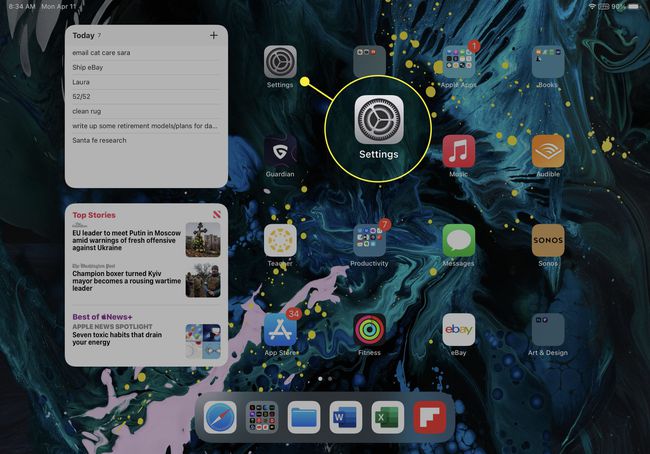
-
Παρακέντηση Σαφάρι.
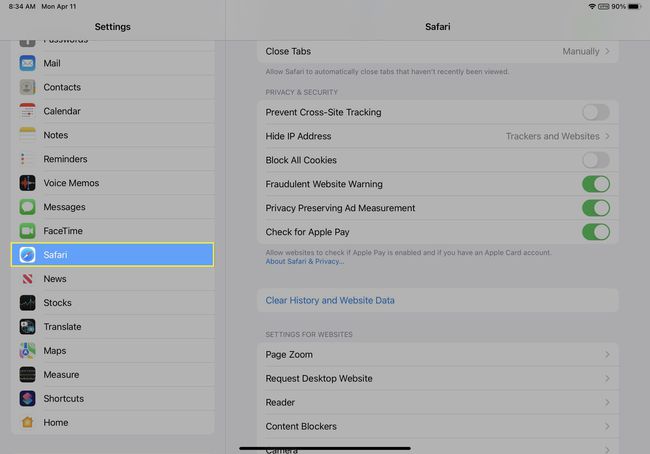
Να θυμάστε ότι τα cookies προστίθενται στο πρόγραμμα περιήγησής σας από ιστότοπους, επομένως ελέγχετε αυτήν την προτίμηση για κάθε πρόγραμμα περιήγησης και όχι σε επίπεδο λειτουργικού συστήματος. Εδώ είναι πώς να διαγράψετε τα cookies αν χρειαστεί.
-
μεταβείτε στο Απόρρητο & Ασφάλεια Ενότητα. Υπάρχουν δύο επιλογές που σχετίζονται με cookie:
- Αποκλεισμός όλων των cookies: Αυτό είναι αρκετά προφανές. Εάν το ρυθμιστικό είναι ενεργοποιημένο/πράσινο, το Safari θα αποκλείσει κάθε cookie από κάθε ιστότοπο. Μετακινήστε το ρυθμιστικό στο off/white και τα cookies είναι ενεργοποιημένα στο iPad σας.
-
Αποτρέψτε την παρακολούθηση μεταξύ ιστότοπων: Αυτό είναι λίγο πιο δύσκολο. Αυτά τα cookies προορίζονται ειδικά για διαφήμιση. Δεν παρέχουν γενικά τις χρήσιμες λειτουργίες που προσφέρουν ορισμένα cookies. Τα cookie παρακολούθησης μεταξύ ιστότοπων είναι πραγματικά απλά για να βοηθήσουν προφίλ διαφημιστών και σας στοχεύουν. Για να επιτρέψετε κάθε μεμονωμένο cookie που συναντάτε στο διαδίκτυο, αφήστε αυτό το σύνολο σε off/white. Ωστόσο, εάν δεν θέλετε να έχετε προφίλ από διαφημιστές, μπορείτε να το ρυθμίσετε σε ενεργό/πράσινο και να επωφεληθείτε από άλλα είδη cookie.
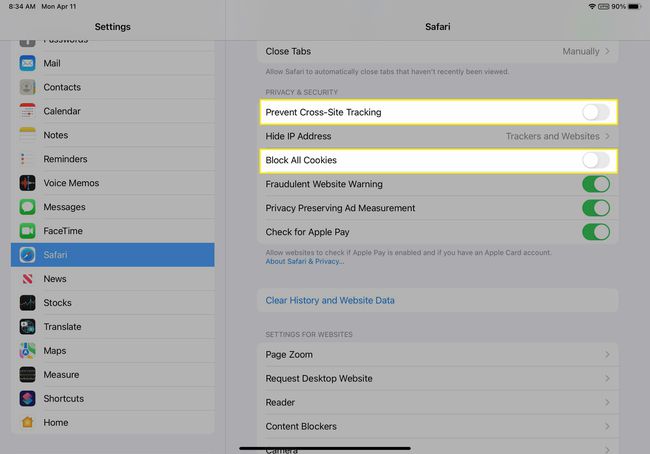
Το δεύτερο πιο δημοφιλές πρόγραμμα περιήγησης iPad είναι το Google Chrome. Στο Chrome για iPad, τα cookie είναι ενεργοποιημένα από προεπιλογή και δεν μπορείτε να τα απενεργοποιήσετε. Η μία επιλογή που σχετίζεται με τα cookie που έχετε στο Chrome είναι να αποφασίσετε αν θα το κάνετε αφήστε τον διαφημιστή να σας παρακολουθεί σε ιστότοπους. Αυτό είναι απενεργοποιημένο από προεπιλογή, αλλά μπορείτε να το επιτρέψετε μεταβαίνοντας στο Ρυθμίσεις > Χρώμιο > μετακινήστε το Να επιτρέπεται η παρακολούθηση μεταξύ ιστότοπων ρυθμιστικό σε ενεργό/πράσινο.
Τι είναι τα cookies προγράμματος περιήγησης;
Όπως αναφέρθηκε προηγουμένως, τα cookies είναι μικρά αρχεία που τοποθετούν οι ιστότοποι στο πρόγραμμα περιήγησης ιστού της συσκευής σας όταν επισκέπτεστε τον ιστότοπο. Αυτά τα αρχεία μπορούν να περιέχουν κάθε είδους πληροφορίες, συμπεριλαμβανομένων των προτιμήσεων και του ιστορικού σας για αυτόν τον ιστότοπο. Τα cookies βοηθούν στη σύνδεση με αναλυτικά στοιχεία επισκεψιμότητας και διαφημιστικές πλατφόρμες ιστοτόπων και, επίσης, διευκολύνουν τη σύνδεση, την αποθήκευση άρθρων ή προϊόντων και τον ιστότοπο να κάνει προτάσεις σε εσάς.
Οι περισσότεροι άνθρωποι αφήνουν τουλάχιστον ορισμένα cookie ενεργοποιημένα στις συσκευές τους, καθώς η περιήγηση στο διαδίκτυο χωρίς καθόλου cookies κάνει την εμπειρία πιο δύσκολη από όσο χρειάζεται. Ωστόσο, πολλοί άνθρωποι που έχουν επίγνωση του απορρήτου αποκλείουν τα διαφημιστικά cookies, καθώς βλέπουν τον όγκο των δεδομένων οι διαφημιστές προσπαθούν να συλλέξουν αυτά και τη διαδικτυακή τους συμπεριφορά ως παρεμβατική (λόγω αυτού του είδους χρήσης, τα cookies καταργούνται σταδιακά).
Εάν ανησυχείτε για το απόρρητό σας στο διαδίκτυο, έχουμε άρθρα για να σας βοηθήσουμε αποκλεισμός διαφημίσεων στο iPhone και το iPad σας και να σας μάθουν για Ρυθμίσεις απορρήτου iPad και iPhone.
FAQ
-
Πώς μπορώ να διαγράψω τα cookies του προγράμματος περιήγησης σε ένα iPad;
Προς την αφαιρέστε τα cookies από το Safari σε ένα iPad, παω σε Ρυθμίσεις > Σαφάρι > Προχωρημένος > Δεδομένα Ιστοσελίδας. Από αυτήν την οθόνη, μπορείτε να αφαιρέσετε τα cookie και άλλα δεδομένα από έναν μεμονωμένο ιστότοπο, σύροντας προς τα αριστερά στη διεύθυνση URL του και επιλέγοντας Διαγράφω. Εναλλακτικά, πατήστε Κατάργηση όλων των δεδομένων ιστότοπου για να καθαρίσετε τα πάντα με τη μία.
-
Πώς μπορώ να διαγράψω τα cookie στο Chrome για iPad;
Μπορείτε να διαγράψετε δεδομένα ιστότοπου στο Chrome για iPad μέσα από την εφαρμογή. Επίλεξε το Περισσότερο μενού (τρεις κουκκίδες) και μετά πατήστε Ιστορία. Επιλέγω Εκκαθάριση δεδομένων περιήγησης, και μετά βεβαιωθείτε Cookies, Δεδομένα τοποθεσίας έχει ένα σημάδι επιλογής δίπλα του. Παρακέντηση Εκκαθάριση δεδομένων περιήγησης ξανά και μετά επιβεβαιώστε.
